스마트TV 스트리밍 앱 설치와 초기 설정 가이드
스마트TV는 이제 많은 가정에서 필수적인 전자 기기로 자리 잡았습니다. 특히, 다양한 스트리밍 서비스를 통해 영화, 드라마, 음악 등 다양한 콘텐츠를 쉽게 즐길 수 있게 해줍니다. 이번 포스팅에서는 스마트TV에 앱을 설치하고 초기 설정하는 방법, 그리고 앱 설정에 대해 자세히 알아보겠습니다.

스마트TV와 인터넷 연결 확인하기
앱 설치를 시작하기 전에 반드시 확인해야 할 사항이 있습니다. 첫째, 스마트TV가 안정적인 인터넷에 연결되어 있어야 합니다. Wi-Fi 또는 유선 연결 모두 가능하지만, 속도가 빠르고 안정적인 인터넷을 활용하는 것이 좋습니다. 설정 메뉴에서 네트워크 상태를 확인하여 인터넷이 제대로 연결되어 있는지 점검하세요.
스마트TV 앱 설치 방법
스마트TV에 필요한 스트리밍 앱을 설치하는 과정은 다음과 같습니다:
- 리모컨의 ‘홈’ 버튼을 눌러 메인 화면으로 이동합니다.
- 화면 하단에서 ‘앱스(APPS)’ 메뉴로 이동하세요.
- 좌측 상단에 위치한 검색 아이콘을 선택하여 원하는 앱의 이름을 입력합니다.
- 검색 결과에서 설치할 앱을 선택한 후, ‘설치하기’ 버튼을 클릭합니다.
- 설치가 완료되면 홈 화면으로 돌아가 설치된 앱을 바로 실행할 수 있습니다.
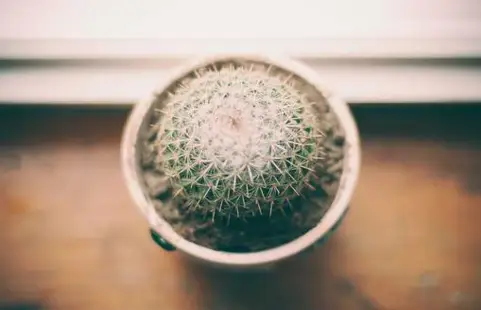
앱 설치 후 초기 설정하기
앱을 설치한 후에는 초기 설정을 통해 더욱 원활한 사용이 가능하도록 설정해 주어야 합니다. 대개 다음과 같은 절차를 따릅니다:
- 앱을 실행한 후, 언어 설정이 필요합니다. 일반적으로 TV의 시스템 언어와 동일하게 설정합니다.
- 화질 설정에서 자동으로 조정하는 옵션을 선택하거나 수동으로 화질을 조정할 수 있습니다.
- 구글 계정으로 로그인하면 개인화된 추천 콘텐츠와 구독 채널을 이용할 수 있게 됩니다.
스마트TV 앱 설정 및 관리 방법
설치가 완료된 후에는 몇 가지 추가적인 설정 및 관리 방법을 사용하여 TV를 더욱 효율적으로 활용할 수 있습니다:
- 앱 목록에서 원하지 않는 앱은 삭제할 수 있습니다. 리모컨의 옵션 버튼을 눌러 삭제할 앱을 선택한 후, 삭제 옵션을 확인하여 제거합니다.
- 자주 사용하는 앱은 홈 화면에 추가하여 손쉽게 접근할 수 있도록 설정합니다.
- 앱의 위치를 변경하고 싶다면, 설치된 앱을 선택한 후 리모컨의 확인 버튼을 길게 눌러 이동할 수 있습니다.
앱 업데이트 및 유지 관리
정기적으로 앱을 업데이트하여 최신 기능과 보안 패치를 적용하는 것이 중요합니다. LG 스마트TV의 경우, 앱 업데이트는 아래와 같은 방법으로 진행할 수 있습니다:
- TV가 인터넷에 연결되어 있는지 다시 한 번 확인합니다.
- ‘설정’ 메뉴로 이동한 후 ‘소프트웨어 업데이트’ 항목을 선택합니다.
- 자동 업데이트를 활성화하면, 새로운 업데이트가 있을 때 자동으로 다운로드되고 설치됩니다.
앱 사용 중 발생할 수 있는 문제 해결하기
앱 사용 중 문제가 발생할 경우, 몇 가지 기본적인 트러블슈팅 방법을 시도해 보세요:
- TV를 재부팅하여 문제를 해결할 수 있습니다. 전원 버튼을 통해 완전히 껐다 켜보세요.
- 인터넷 연결을 점검하고 필요할 경우 네트워크를 다시 설정합니다.
- 앱을 삭제 후 재설치하여 최신 버전을 다시 다운로드할 수 있습니다.

결론
스마트TV를 통해 다양한 콘텐츠를 손쉽게 즐기기 위해서는 앱 설치와 초기 설정이 필수적입니다. 위의 팁을 참고하여 스마트TV의 기능을 최대한 활용하고, 나만의 커스터마이즈된 콘텐츠 경험을 만들어보세요. 또한, 정기적인 업데이트와 관리로 최적의 상태에서 스마트TV를 이용해 보시기 바랍니다. 즐거운 시청 경험이 되시길 바랍니다!
자주 묻는 질문과 답변
스마트TV에 앱을 설치하는 방법은 무엇인가요?
앱을 설치하려면 리모컨의 홈 버튼을 눌러 메인 화면으로 이동한 후, ‘앱스’ 메뉴를 선택하고 원하는 앱을 검색하여 설치하세요.
설치한 앱의 초기 설정은 어떻게 하나요?
앱을 실행한 뒤 언어 및 화질 설정을 조정하고, 구글 계정으로 로그인하여 맞춤형 콘텐츠를 활용할 수 있도록 하세요.